Als Windows Search willekeurig wordt pop-up terwijl u bezig bent met andere activiteiten, is het mogelijk dat uw instellingen voor het touchpad de reden kunnen zijn. Probeer de oplossingen in dit artikel.
Opmerking: Probeerde u een bestand op te slaan of iets dergelijks? Windows-logotoets + S start Windows Search en dit kan de reden zijn dat u het vak willekeurig ziet verschijnen.
Start met drie vingers uitschakelen
Het is mogelijk dat uw touchpad-instellingen ervoor zorgen dat u Windows Search start wanneer u dat niet van plan bent. Er is een instelling die Windows Search start wanneer u met drie of vier vingers op uw touchpad tikt (of klikt). Als deze instelling te gevoelig is voor u of als u dit gedrag niet wilt, kunt u de instelling uitschakelen.
Als u dat wilt doen, selecteert u eerst Start > Instellingen > Apparaten > Touchpad.
Wat u nu doet, hangt af van wat u boven aan de pagina met instellingen voor touchpad ziet:
Als u ziet dat uw pc een precisie-touchpad boven aan de pagina met touchpad-instellingen heeft
-
Omlaag schuiven naar bewegingen met drie vingers
-
Wijzig onder Tiktde optie Windows Zoeken starten inNiets (of een andere optie, indien u dat wilt).
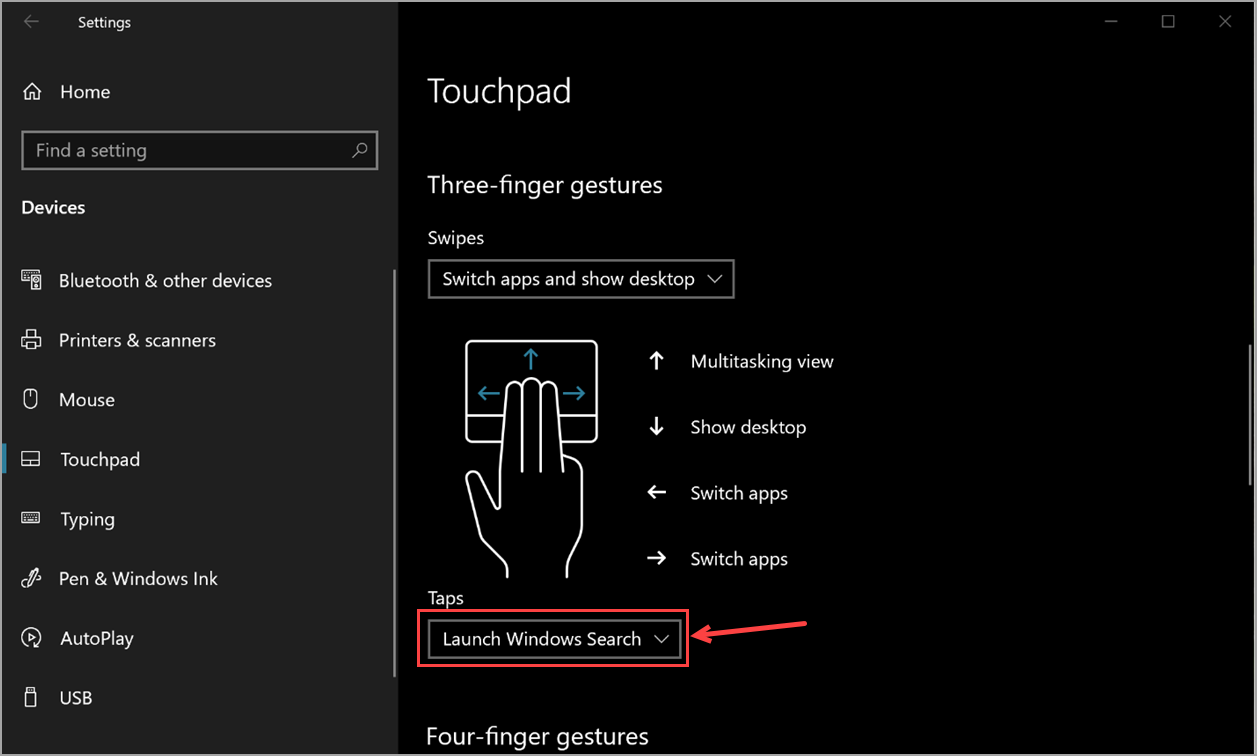
Als u uw pc niet ziet, beschikt u over een precisie-touchpad
Het is mogelijk dat uw touchpad een eigen software heeft waarmee de verbeterde functies worden geregeld. Fabrikanten hebben verschillende stuurprogramma's, maar u hebt toegang tot deze instellingen op grotendeels dezelfde manier, dus probeer het volgende:
-
Selecteer onder Gerelateerde instellingende optie Extra instellingen.
-
Mogelijk moet u zoeken naar een tabblad dat verwijst naar uw touchpad en/of een koppeling selecteren om de touchpad-software te starten.
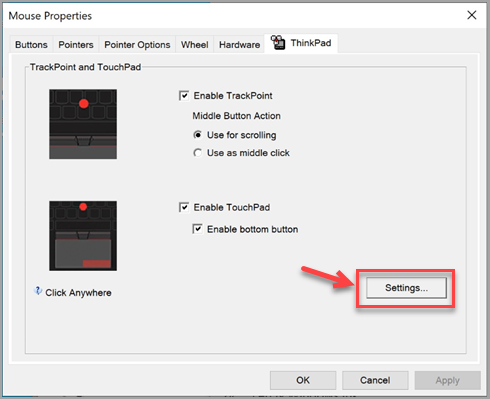
-
Zoek in de touchpad-software naar een sectie of tabblad met de naam Klik- of Touchpadbewegingen of iets in die richting, zoek de instelling met drie vingers en schakel deze uit.
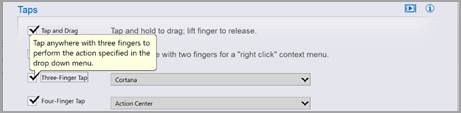
-
Als het bovenstaande u niet helpt bij de instelling die u nodig hebt, moet u mogelijk contact opnemen met de hardwarefabrikant voor meer hulp.










